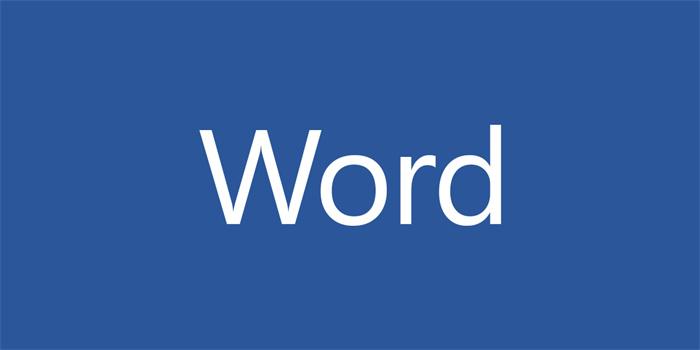在Microsoft Office Word中添加水印可以帮助文档更好地表现出个性化和专业性。水印可以是公司标识、机密或灰色文本或图片,这些内容可以覆盖在文档内容之上或下面。以下是如何给Word加水印的步骤:
步骤1: 打开你的Word文档。
步骤2: 选择“页面布局”选项卡,然后单击“水印”按钮的下拉箭头,选择“水印”菜单项。
步骤3: 在弹出的菜单中,你可以选择预设的水印,例如“机密”,“草纸”,“样品”,以及“不要抄袭”等等。如果想要添加自定义的水印,选择“自定义水印”。
步骤4: 在自定义水印对话框中,选择“文字”或是“图片”选项。
步骤5: 如果选择“文字”,在“文本”框中输入你要显示的内容。此外,你可以选择字体、大小、颜色等等,然后选择将文本放置在页面上的位置。
步骤6: 如果选择“图片”,单击“选择图片”按钮,选择你本地存储的图片,然后选择将图片放置在页面上的位置。你还可以设置图片透明度和旋转角度等属性。
步骤7: 单击“确定”按钮,即可完成添加水印的操作。
注意事项:
1.水印会覆盖在文档所有页上,如果你不想让水印出现在每一页上,可以在“应用于”下拉菜单里选择“仅首页”,“仅奇数页”或“仅偶数页”。
2.如果你要修改或删除水印,选择“水印”菜单下的“删除水印”或“更改水印”即可。
3.如果你需要更多的细节,可以通过使用“艺术字体”或“格式刷”等Word插件来美化水印。
总之,在文档中添加水印可以增加可读性和个性化,并确保文档的安全性。以上步骤可以让你在几分钟内轻松地为你的Word文档添加水印。